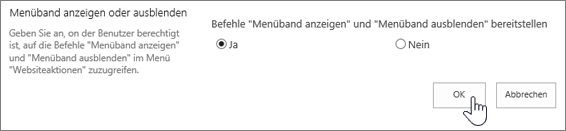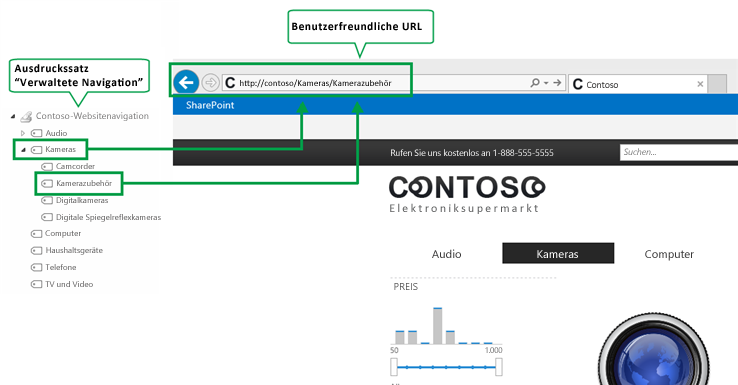In SharePoint können Sie zwischen zwei Navigationsmethoden auswählen: strukturelle Navigation oder verwaltete Navigation, wenn Sie das Veröffentlichungsfeature auf ihrer klassischen SharePoint-Website für die Benutzeroberfläche aktiviert haben. Strukturelle Navigation basiert auf der Websitestruktur. Verwaltete Navigation basiert auf Ausdruckssätzen.
Verwaltete Navigation ermöglicht es Ihnen, Ihre Websitenavigation mithilfe von Ausdruckssätzen zu definieren und zu verwalten. Bei der verwalteten Navigation wird die Position der Inhalte in der Navigation nicht vom Speicherort der Inhalte definiert, sondern davon, wie Sie Ihre Inhalte mit Ausdrücken aus einem Ausdruckssatz kategorisieren. Verwaltete Navigation erstellt benutzerfreundliche URLs. Verwaltete Navigation kann auch bei der Erstellung benutzerfreundlicher URLs helfen. Um stattdessen strukturelle Navigation zu verwenden und anzupassen, ziehen Sie Anpassen der Navigation auf Ihrer SharePoint-Website zurate.
Hinweise:
-
Das Mega-Menü-Navigationslayout wird bei der verwalteten Navigation nicht unterstützt.
-
Wenn Sie die Veröffentlichungsportal-Websitesammlungsvorlage verwendet haben, um Ihre Websitesammlung zu erstellen, müssen Sie dieses Verfahren nicht durchführen. Die verwaltete Navigation ist standardmäßig aktiviert für Veröffentlichungsportal-Websites.
-
Die verwaltete Navigation steht nur auf Websites zur Verfügung, die die klassische SharePoint-Benutzeroberfläche verwenden.
Erste Schritte
Stellen Sie vor dem Aktivieren der verwalteten Navigation Folgendes sicher:
-
Sie haben das Feature SharePoint Server-Veröffentlichungsinfrastruktur auf Websitesammlungsebene aktiviert. Siehe Aktivieren des Veröffentlichungsfeatures.
-
Sie haben einen Ausdruckssatz erstellt, um Ihre Websitenavigation anzugeben. Informationen finden Sie unter Einrichten eines neuen Ausdrucks Satzes und Erstellen und Verwalten von Ausdrücken in einem Ausdruckssatz.
-
Sie sind Mitglied der SharePoint-Gruppe "Besitzer".
Aktivieren der verwalteten Navigation für eine Website
-
Wählen Sie unter Einstellungen

-
Wählen Sie auf der Seite Websiteeinstellungen im Abschnitt Aussehen und Verhalten die Option Navigation aus.
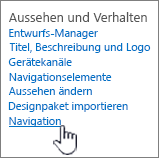
-
Wählen Sie auf der Seite Navigationseinstellungen im Abschnitt Globale Navigation die Option Verwaltete Navigation: Navigationselemente werden mithilfe eines verwalteten Metadatenausdruckssatzes dargestellt aus.

-
Wählen Sie im Abschnitt Aktuelle Navigation die Option Verwaltete Navigation: Navigationselemente werden mithilfe eines verwalteten Metadatenausdruckssatzes dargestellt aus.
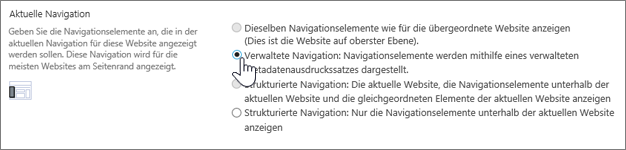
-
Wählen Sie im Abschnitt Verwaltete Navigation Ausdruckssatz den Ausdruckssatz aus, mit dem Sie Ihre Websitenavigation angeben werden.
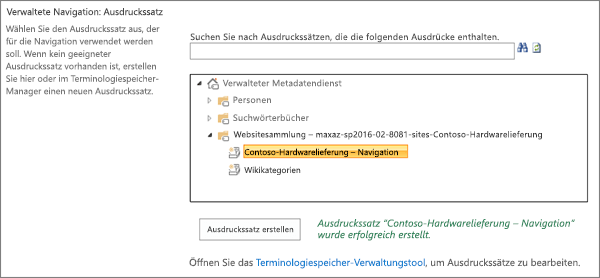
-
Wählen Sie OK aus.